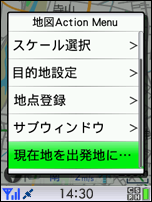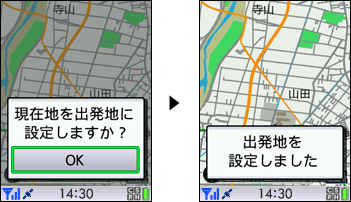操作方法
地図を表示する(マップナビモード)
地図を表示するには、画面を「マップナビモード」に切り替えます。 「マップナビモード」では、地図を見て行き先を探したり、周辺のスポットを検索して表示したり、気になった場所を登録できます。 また、設定した時間内に往復できる範囲(タイムサークル)やルートを、地図に重ねて表示することもできます。
「マップナビモード」に切り替える
- ① ポタリング/ライディング中に ▲/▼(選択)ボタンを押す
- アイコンメニューが表示されます。
- ② ▲/▼(選択)ボタンを押して
 (マップナビモード)を選び、ACTIONボタンを押す
(マップナビモード)を選び、ACTIONボタンを押す - マップナビモードに切り替わり、地図が表示されます。
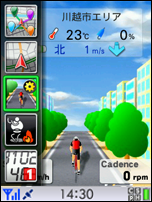

- 軌跡は、午前0時にリセットされます。
- 風向・風速は、アメダスから取得しています。目安としてご参照ください。
地図をスクロールする
地図をスクロールして場所を探すことができます。また、スクロールで探した場所を、目的地に設定できます。地図のスクロールは本体を傾けて操作します。サイクルナビゲーション本体をクレイドルから取り外して操作してください。
- ① 地図表示中にACTIONボタンを押す
- メニューが表示されます。
- ② ▲/▼(選択)ボタンを押して「マップスクロール」を選び、ACTIONボタンを押す
- 現在地に十字マーク(赤色)が表示され「マップスクロールモード」になります。「マップスクロールモード」では、以下の操作が行えます。
ACTIONボタンを離して地図のスクロールを止めると、以下の操作ができます。地図のスクロール ACTIONボタンを押し続けると、円(青色)が表示された後、十字マークが青くなり、スクロールができるようになります。ACTIONボタンを押し続けたまま、サイクルナビゲーション本体を傾け、目的の場所までスクロールしたらACTIONボタンを離します。

地図の拡大/縮小 ▲/▼(選択)ボタンの ▲を押すと地図が縮小し、▼を押すと地図が拡大します。 周辺検索 周辺のスポットを検索できます。
ACTIONボタンでメニューを表示させ「周辺検索」を選びます。目的地に設定 ACTIONボタンでメニューを表示させ「ここへ行く」を選びます。
ルートが作成され、マップスクロールモードを終了して、地図表示に戻ります。
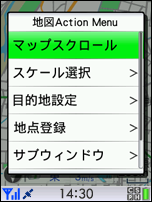
- ACTIONボタンを押した時の本体の傾きが基準となり、その傾きから本体がどのくらい傾いたかで、スクロールの速さが変わります。
- 一定の距離以上はスクロールできません。
- スクロール後、戻るボタンを押すと現在地に戻ります。再度戻るボタンを押すと、「マップスクロールモード」を終了します。
- 「マップスクロールモード」に入ると、メーターは表示されなくなります。
- マップスクロール中は、スポット、タイムサークル、軌跡等は表示されませんが、スクロールを止めると、再度表示されます。
- スクロールモードで地図の拡大/縮小を行った場合、スクロールモードを終了しても、スクロールモード時に変更した縮尺が反映されます。
地図を拡大/縮小する
- ① 地図表示中にACTIONボタンを押す
- メニューが表示されます。
- ② ▲/▼(選択)ボタンを押して「スケール選択」を選ぶ
- ③ ACTIONボタンを押す
- 「スケール選択」画面が表示されます。
- ④ ▲/▼(選択)ボタンを押して表示したい縮尺を選ぶ
- 現在の縮尺には、
 がついています。
がついています。 - ⑤ ACTIONボタンを押す
- 選んだ縮尺で地図が表示されます。

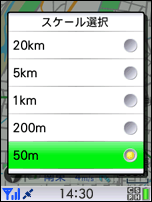
- 選択した縮尺の地図情報がない場所では、地図を表示できる縮尺に自動で切り替わります。その後、地図情報が存在する位置に移動しても、選択しようとした縮尺に自動では切り替わりません。
- 20km、5km、1km の縮尺では、スポットは表示されません。
サブウィンドウを表示する
画面上部にサブウィンドウを表示することができます。
- ① 地図表示中にACTIONボタンを押す
- メニューが表示されます。
- ② ▲/▼(選択)ボタンを押して「サブウィンドウ」を選ぶ
- ③ ACTIONボタンを押す
- 「サブウィンドウ」画面が表示されます。
- ④ ▲/▼(選択)ボタンを押して表示したい項目を選び、ACTIONボタンを押す
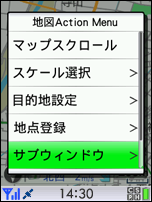
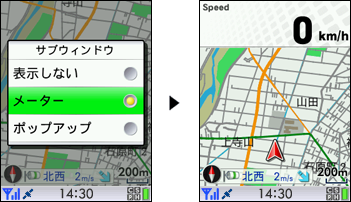
| 表示しない | サブウィンドウを表示しません。 |
|---|---|
| メーター | 走行速度等のメーター表示をします。 表示する項目は、専用WEBサイトで設定します。 |
| ポップアップ | 周辺情報や天気情報、走行情報などを表示します。 ポップアップされる周辺情報のジャンルや範囲は、ポップアップナビモードで設定します。 |
- サブウィンドウで周辺情報のポップアップが表示されている間に、ACTIONボタンを押してメニューを表示し、「ポップアップ詳細」を選択すると、ポップアップの詳細を見ることができます。
現在地を出発地に設定する
現在地を出発地に設定することができます。
- ① 地図表示中にACTIONボタンを押す
- メニューが表示されます。
- ② ▲/▼(選択)ボタンを押して「現在地を出発地に設定」を選び、ACTIONボタンを押す
- 「OK」が選ばれていることを確認してACTIONボタンを押すと、出発地に設定されます。